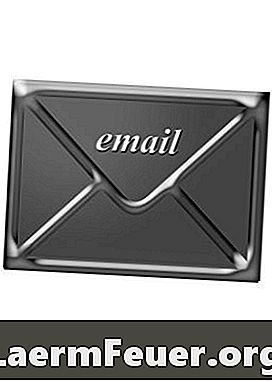
Conţinut
Uneori, atunci când copiați date de la Word la e-mail, mesajul pare să fie bun la sfârșit, dar destinatarul va vedea caractere ciudate sau text simplu. Unele programe de poștă electronică nu pot traduce unele formatări Word. Există câteva trucuri pe care le puteți utiliza pentru a vă asigura că mesajele de e-mail păstrează formatul dorit la sfârșitul recepției.
instrucțiuni de ghidare

-
Porniți programul de e-mail. Alegeți "Instrumente" și "Opțiuni". Setați formatul de trimitere a e-mailului la "HTML", mai degrabă decât "text simplu".
-
Deschideți documentul Word pe care doriți să îl copiați. Faceți clic pe "Format". Selectați "AutoFormat" și "Opțiuni". Faceți clic pe fila "Formatare". Sub "Înlocuiți", debifați "Indici cu liniuță" și "Citate directă cu ghilimele inteligente". Faceți clic pe "OK". Aceasta ar trebui să șterge unele caractere care nu sunt copiate corect într-un cititor de e-mail.
-
Creați un tabel în Word dacă doriți să organizați datele în coloane și rânduri. Alegeți "Table" și "Insert Table". Adăugați coloane și rânduri. Alegeți opțiunea "Ascundeți liniile de grilă" pentru a elimina rândurile din tabel. Când inserați masa în e-mail, formatul trebuie să rămână același.
-
Selectați "Editați" și "Selectați toate" în Word. Apăsați tastele "Ctrl" și "C" pentru a copia. Creați un nou mesaj e-mail. Faceți clic dreapta pe corpul mesajului și selectați "Lipire".
-
Trimiteți mesajul ca test pentru diferiți furnizori de e-mail. De exemplu, dacă aveți un cont AOL, un cont gratuit cum ar fi Yahoo sau Gmail și un cont pe care îl deschideți în Outlook sau Outlook Express, trimiteți mesajul fiecăruia dintre ele. Deschideți e-mailul în fiecare program diferit. Unii furnizori de e-mail nu vor păstra formatul utilizat în Word.
-
Salvați documentul Word ca fișier "Text îmbogățit" dacă descoperiți că destinatarii dvs. văd adesea erori de formatare a Word. Deschideți documentul și faceți clic pe "Salvați ca". În caseta "Salvați ca tip", alegeți "Format text îmbogățit". Un nou fișier va fi creat cu o extensie "rtf" în loc de "doc". Taie și lipeste textul documentului RTF în e-mailul tău.